Shaxda tusmada
Tababarku wuxuu sharxayaa dhammaan sifooyinka muhiimka ah ee qaabaynta shuruudaha Excel oo wata tusaalooyin. Waxaad baran doontaa sida loo sameeyo qaabaynta shuruuda ah nooc kasta oo Excel ah, si hufan u isticmaal shuruuc horudhac ah ama abuur kuwo cusub, wax ka beddel, nuqul ka sameysan oo cad qaabaynta in lagu dabaqo qaabab kala duwan xogta buuxisa shuruudaha qaarkood. Waxay kaa caawin kartaa inaad muujiso macluumaadka ugu muhiimsan xaashidaada oo aad aragto kala duwanaanshaha qiyamka unugga oo leh jaleeco degdeg ah.
Isticmaalayaal badan, gaar ahaan kuwa bilawga ah, waxay u arkaan mid adag oo aan qarsoonayn. Haddii aad ku dareento cabsi iyo raaxo darro sifadan, fadlan ha samayn! Dhab ahaantii, qaabaynta shuruudaha Excel waa mid toos ah oo sahlan in la isticmaalo, waxaadna ku hubin doontaa tan 5 daqiiqo oo keliya markaad dhammayso akhrinta casharkan :)
Waa maxay shuruudaha formatting in Excel?
Excel Conditional Formatting waxa loo adeegsadaa qaabaynta qaarkood xogta buuxisa hal ama ka badan shuruudo. Sida qaabaynta unugga caadiga ah, waxay kuu ogolaanaysaa inaad siyaalo kala duwan u muujiso oo aad xogtaada u kala saartid siyaabo kala duwan adiga oo beddelaya midabka unugyada, midabka font, qaababka xuduudaha, iwm. Farqiga ayaa ah in uu yahay mid dabacsan oo firfircoon - marka xogtu is beddesho, qaabab shuruudaysan Si otomaatig ah u cusboonaysii si aad u muujiso isbeddelada
Qabaynta shuruudaysan ayaa lagu dabaqi karaa unugyo gaar ah amasafafka oo dhan oo ku salaysan qiimaha unugga la qaabeeyey laftiisa ama unug kale. Si aad shuruud ahaan u qaabayso xogtaada, waxaad isticmaali kartaa xeerarka hore loo dejiyay sida Miisaanka Midabka, Baararka Xogta iyo Astaanta ama samee xeerarka gaarka ah halkaas oo aad ku qeexdo goorta iyo sida unugyada la doortay ay tahay in la iftiimiyo. 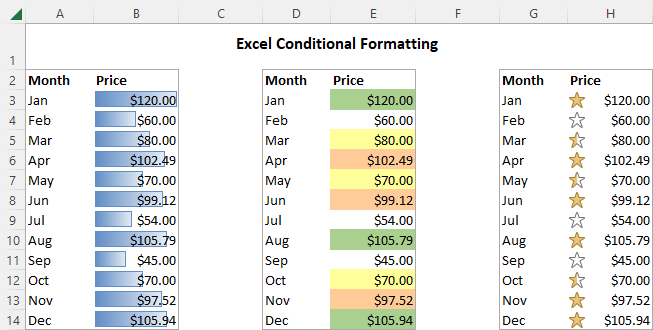
Aaway qaabaynta shuruuda ah ee Excel Qaababka kooxda > Habayn shuruudaysan . 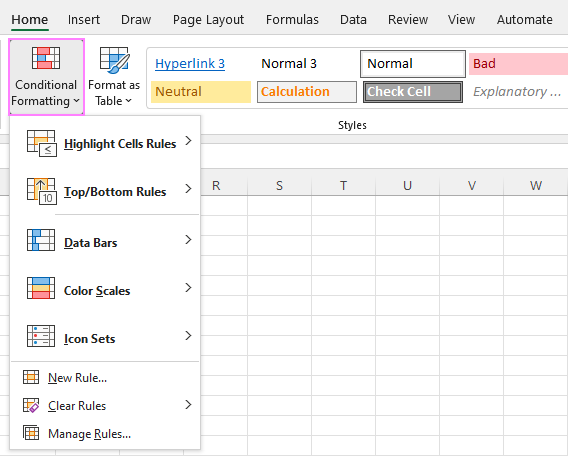
Hadda oo aad garanayso meesha aad ka heli karto qaabaynta shuruuda ah ee Excel, aynu sii socono oo aragno sida aad uga faa’iidaysan karto shaqadaada maalinlaha ah si aad macno badan ugu samayso mashruuca aad hadda ku shaqaynayso.
0> Tusaalooyinkayaga, waxaan isticmaali doonaa Excel 365, oo u muuqda inuu yahay nooca ugu caansan maalmahan. Si kastaba ha ahaatee, xulashooyinka asal ahaan waa isku mid dhammaan Excels, markaa wax dhib ah kalama kulmi doontid la socoshada nooca nooca lagu rakibay kombuyutarkaaga.
Sida loo isticmaalo qaabaynta shuruudaha ee Excel
Si aad si dhab ah uga faa'iidaysato awoodaha qaab shuruudaysan, waxaad u baahan tahay inaad barato sida loo isticmaalo noocyada sharciga. Akhbaarta wanaagsani waxay tahay, xeer kasta oo aad adeegsanayso, wuxuu qeexayaa labada shay ee muhiimka ah:
- >
- Waa maxay unugyada uu xeerku daboolayo.
- Waa maxay shuruudaha la buuxinayo.
Marka, waa kan sida aad u isticmaasho shuruuda Excelqaabaynta:
>- >
- Xaashiyaha faafintaada, dooro unugyada aad doonayso inaad qaabayso. > Home tab, ee Styles group , guji Qaabka Shuruudaha ah . >
- Xeerarka la dhisay, dooro midka ku habboon ujeedadaada >
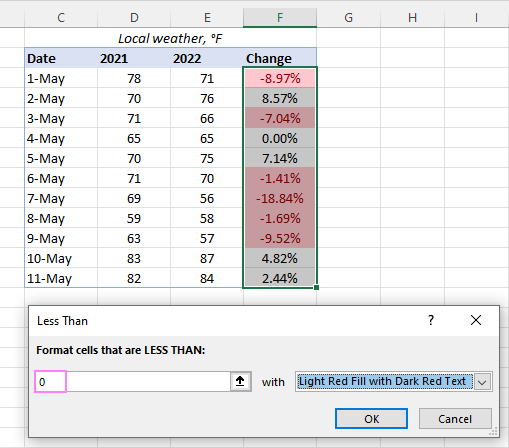
Si la mid ah, waxaad isticmaali kartaa nooc kasta oo kale oo sharci ah oo ku habboon xogtaada, sida:
- >>Ka weyn ama la mid ah > Inta u dhaxaysa laba qiime >Qoraalka ka kooban kelmado gaar ah ama xarfo
- Taariikhda ka dhacaysa tiro cayiman
- Qiimaha nuqul
- Lambarrada sare/hoose N 5>
- Sanduuqa wada-hadalka xeerka hore u-dejiyey, ka soo-hoos-u-hoosaadka dhanka midig, ka dooro Qaabka Gaarka Habee unugyada daaqada wada hadalka, beddelinta u dhaxaysa Font , Border iyo Buuxi tabs si aad u doorato qaabka farta la doonayo, qaabka xadka iyo midabka asalka, siday u kala horreeyaan. Markaad tan sameyso, waxaad isla markiiba arki doontaa muuqaalka qaabka la doortay. Marka la sameeyo, dhagsii OK .
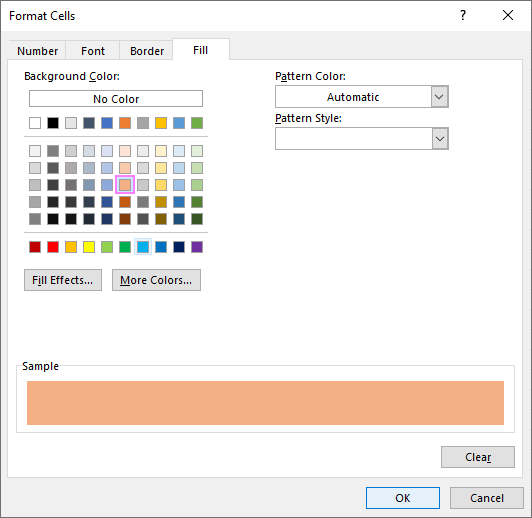
- Riix OK hal mar oo kale si aad u xidho daaqadii hore ee wada hadalka oo aad codsato habaynta gaarka ah ee aad dooratay.
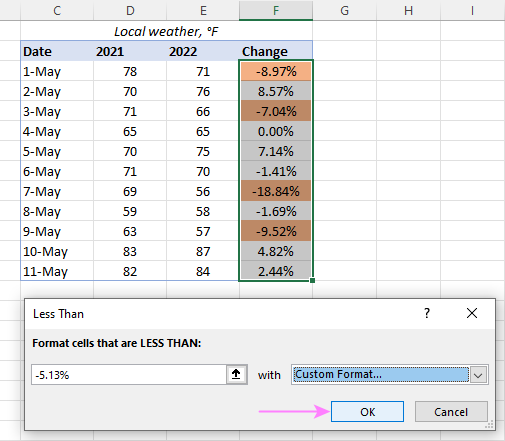
- Haddii aad rabto midabo ka badan marka loo eego palette-ka caadiga ah, dhagsii Midabo badan… badhanka Buuxi ama Font tab. >
- Haddii aad rabto inaad codsato midabka dambe ee gradient , dhagsii Fill Effects badhanka ee Buuxi tab oo dooro ikhtiyaarada la rabo
- Dooro unugyada la habayn doono oo dhagsii Qaabka Shuruudaha ah > Xeer cusub .
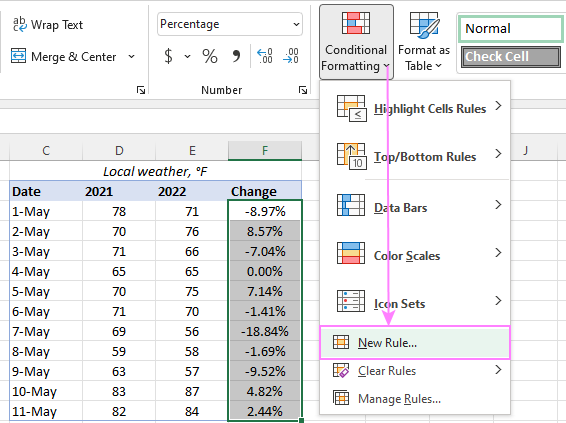 > > Xeerka qaabaynta cusub sanduuqa wada hadalka furma, dooro nooca qaanuunka >
> > Xeerka qaabaynta cusub sanduuqa wada hadalka furma, dooro nooca qaanuunka > - Sanduuqa wada hadalka ee soo baxay, dhig cursor sanduuqa qoraalka ee bidixda (ama guji Collapse Dialog icon), oo dooro unugga D2.
- Marka la sameeyo , dhagsii OK . > >Natiijo ahaan, dhammaan qiimayaasha ka sarreeya qiimaha D2 ayaa lagu muujin doonaa midabka la doortay:
- Excel qaabaynta shuruudaha shuruudaysan ee ku salaysan unug kale
- Sida loo beddelo midabka safka ku salaysan onQiimaha unugga
- Video: Qaabab qaabayn shuruudaysan oo ku salaysan unug kale
- Sida loo tuso shayyada qaarkood ee summada 15>
- Ka saar unugyada banaan qaabaynta shuruudaysan >
- Dooro unug kasta oo sharcigu khuseeyo oo dhagsii Qaabka Shuruudaha > Maaree Xeerarka… > >> Gudaha Maareeyaha Xeerarka sanduuqa wada-hadalka, dhagsii xeerka aad rabto inaad wax ka beddesho, ka dibna dhagsii badhanka Wax ka beddel Xeerka… .
- Ku dhufo unug kasta oo qaabaysan qaabka aad rabto inaad nuqul ka samayso
- guji Home > Qabsamaynta rinjiile . Tani waxay u beddeli doontaa tilmaanta jiirka oo u beddeli doonta buraash.
Talo. Si aad u koobiyayso qaabaynta unugyo badan oo aan xidhiidhin ama safayn, laba jeer dhagsii Foomka Rinjiga .
- Si aad u dhejiso qaabaynta la koobiyay, dhagsii unugga kowaad oo hoos u jiid buraashka rinjiga unugga ugu dambeeya ee kala duwan ee aad rabto inaad qaabayso.
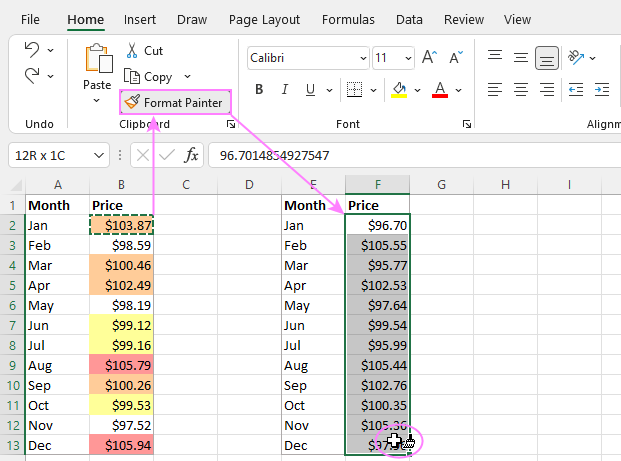
- Marka la sameeyo, taabo Esc si aad u joojiso isticmaalka burushka rinjiga >Dooro unug kasta oo ku jira xogtaada cusub, fur Maamulaha Xeerarka oo hubi xeerka la naqilay.
- Dooro kala duwanaanshaha unugyada, guji Qaabka Shuruudaha > Nadiifi Xeerarka oo dooro ikhtiyaarka ku habboon baahiyahaaga.
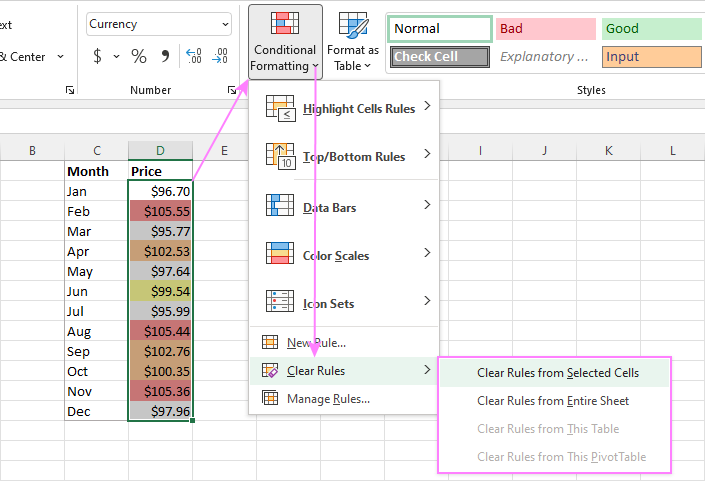
Sida loo isticmaalo qaanuunka hore u-dejiyey ee qaabaynta gaarka ah
>Haddii aanu midna qaababka hore u qeexan kugu habboonayn, waxaad dooran kartaa midabo kasta oo kale asalka unugyada, farta ama xuduudaha. Waa kuwan sida:
>>Talooyin:
>- >
Haddii midna xeerarka hore loo dejiyey baahiyahaaga, waxaad ka abuuri kartaa mid cusub meel eber ah. Si aad taas u samayso, raac tillaabooyinkan:
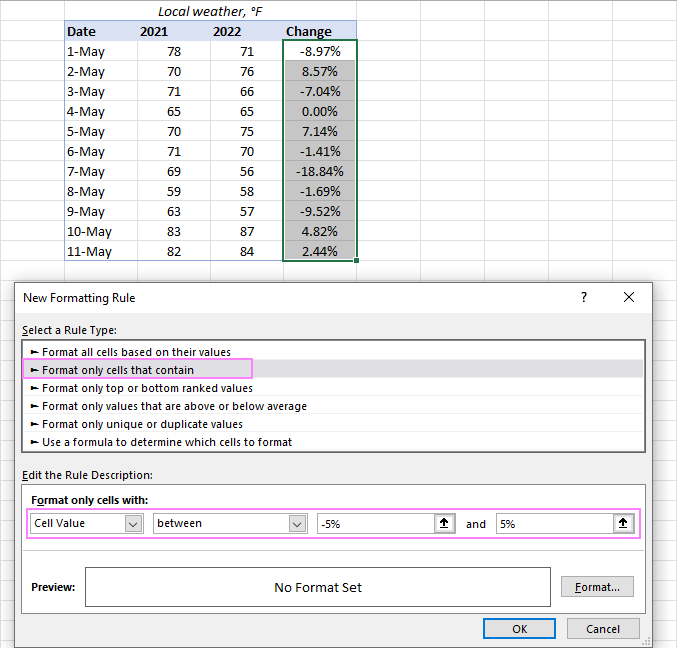 >>Riix Qaabka… batoonka, ka dibna dooro Buuxi ama/iyo Font midab adigarabto. > 14>guji OK laba jeer si aad u xidho labada daaqadood ee wada hadalka iyo qaabaynta shuruudaadu waa la sameeyay!
>>Riix Qaabka… batoonka, ka dibna dooro Buuxi ama/iyo Font midab adigarabto. > 14>guji OK laba jeer si aad u xidho labada daaqadood ee wada hadalka iyo qaabaynta shuruudaadu waa la sameeyay! 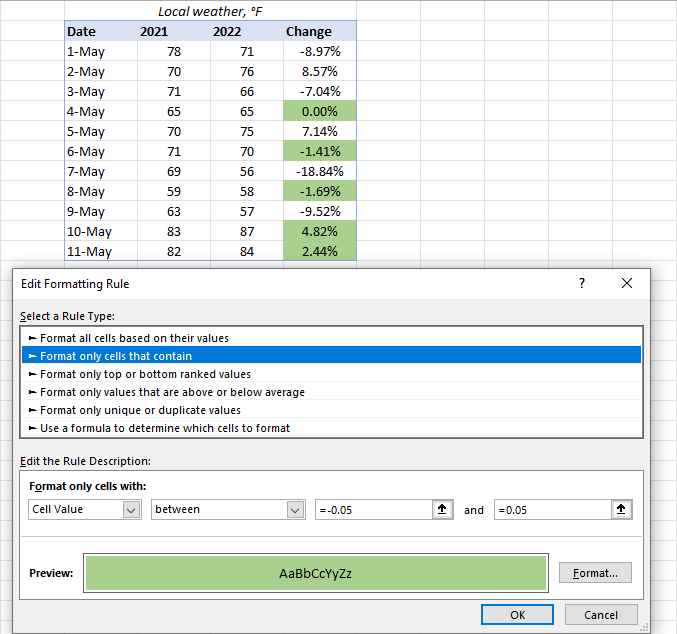
Qabaynta shuruudaha Excel ee ku salaysan unug kale
Tusaaleyaashii hore, waxaanu iftiiminay unugyo ku salaysan qiyamka "hardcoded". Si kastaba ha ahaatee, xaaladaha qaarkood waxay macno badan samaynaysaa in xaaladdaada lagu saleeyo qiimaha unug kale. Faa'iidada habkani waa iyada oo aan loo eegin sida qiimaha unuggu isu beddelo mustaqbalka, qaabayntaadu waxay si toos ah ula qabsan doontaa si ay uga jawaabto isbeddelka.
Tusaale ahaan, aynu ku muujinno qiimaha tiirka B ee ka weyn heerka bilowga. qiimaha unug D2. Si taas loo gaaro, tillaabooyinka waa:
>>>>>> Dhag sii qaabeynta shuruuda ah > Xeerarka Unugyada Iftiimin > Ka Weyn… >15>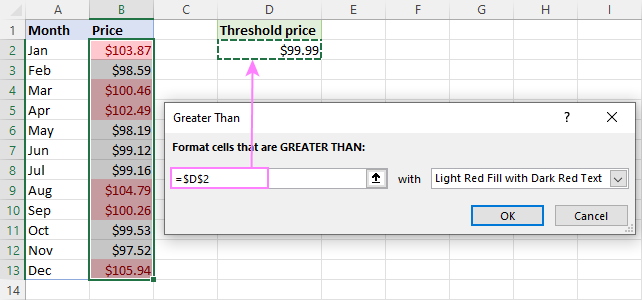 >Taasi waa kan ugu fudud. kiis qaabayn shuruudaysan oo ku salaysan unug kale. Xaalado badan oo kakan ayaa laga yaabaa inay u baahdaan isticmaalka qaacidooyinka. Waxaadna ka heli kartaa dhawr tusaale oo ka mid ah hababkaas oo ay la socdaan tilmaamaha tallaabo-tallaabo halkan:
>Taasi waa kan ugu fudud. kiis qaabayn shuruudaysan oo ku salaysan unug kale. Xaalado badan oo kakan ayaa laga yaabaa inay u baahdaan isticmaalka qaacidooyinka. Waxaadna ka heli kartaa dhawr tusaale oo ka mid ah hababkaas oo ay la socdaan tilmaamaha tallaabo-tallaabo halkan: - >
Ku codso xeerar qaabayn shuruudo badan oo isku mid ah unugyo isku mid ah
Marka aad isticmaalayso qaabab shuruudaysan gudaha Excel, waxaad tahay kuma koobna hal xeer oo kaliya Waxaad codsan kartaa inta ugu badan ee shuruucdu u baahan tahay caqli-galnimadaada ganacsi Si xeerarku si sax ah u shaqeeyaan, waxaad u baahan tahay inaad > u habayso siday u kala horreeyaan . Haddii xeerka "ka weyn 99" marka hore la dhigo, markaa kaliya qaabka jaalaha ah ayaa lagu dabaqi doonaa sababtoo ah labada xeer ee kale ma heli doonaan fursad ay ku kiciyaan - cad, lambar kasta oo ka sarreeya 100 ama 105 ayaa sidoo kale ka sarreeya 99 Furo Maareeyaha Xeerarka adigoo gujinaya Qaabka Shuruudaha > Maaree Xeerarka… >> > Dhag sii xeerka u baahan in marka hore lagu dabaqo, ka dibna isticmaal fallaadha sare si aad ugu guurto xagga sare. Si la mid ah u samee xeerka mudnaanta labaad >Dooro Jooji Haddii Run ku calaamadee sanduuqa ku xiga marka laga reebo xeerka u dambeeya sababtoo ah ma rabto in xeerarka soo socda lagu dhaqmo marka shuruudii hore waa la buuxiyey. > >> 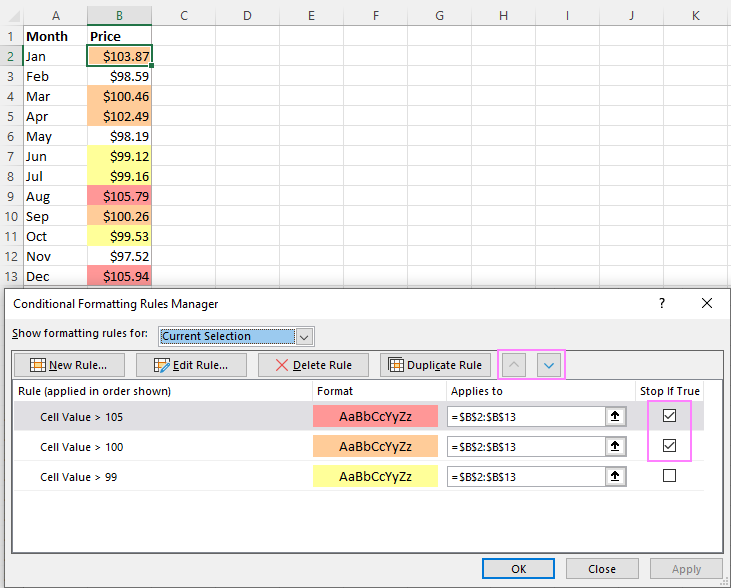 >Maxaa Joojin kara haddii ay run tahay shuruudaha Excel.formatting?
>Maxaa Joojin kara haddii ay run tahay shuruudaha Excel.formatting?
Stop if True option in conditional formating ka hori Excel ykn barattoota adda addaa qabaachuu qabna. Si kale haddii loo dhigo, haddii laba ama in ka badan loo dejiyo isla unug iyo Jooji haddii Run loo oggolaado xeerka koowaad, xeerarka soo socda waa la iska indhatiraa ka dib markii xeerka koowaad la hawlgeliyo.
Tusaalaha kore, waxaan horey u isticmaalnay doorashadan si aan isaga iloobo sharciyada soo socda marka xeerka koowaad ee mudnaanta la isticmaalo. Isticmaalkaas aad ayuu u cad yahay. Oo halkan waxaa ah dhowr tusaale oo kale ah halka isticmaalka Jooji Haddii Run shaqadu aysan sidaa u muuqan balse aad waxtar u leh:
- >
- >
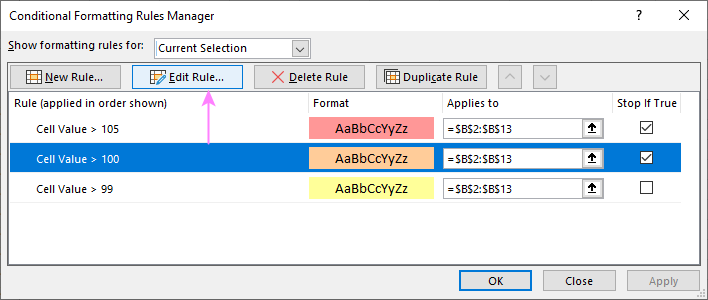 > > Daaqadda wada-hadalka ee Wax ka beddel qaabka qaabaynta , samee isbeddellada loo baahan yahay oo dhagsii OK si aad u kaydiso tafatirka.
> > Daaqadda wada-hadalka ee Wax ka beddel qaabka qaabaynta , samee isbeddellada loo baahan yahay oo dhagsii OK si aad u kaydiso tafatirka. Daaqadda wada-hadalku waxay aad ugu egtahay Xeerka qaabaynta cusub sanduuqa wada-hadalka ee loo isticmaalo abuurista xeer cusub, markaa wax dhib ah kalama kulmi doontoit.
> 17>Talo. Haddii aadan arkin sharciga aad rabto inaad wax ka beddesho, ka dib dooro Shaqadan shaqada ka Show xeerarka habaynta ee liiska hoos-u-dhaca ee sare ee Maareeyaha Xeerarka. 12> sanduuqa wada hadalka. Tani waxay tusi doontaa liiska dhammaan sharciyada ku jira xaashida shaqada
>Sida loo koobi karo qaabaynta shuruuda ah ee ExcelSi aad u codsato qaab shuruudaysan oo aad hore u samaysay xogta kale, uma baahnid in dib loo sameeyo xeer la mid ah meel eber ah. Si fudud u isticmaal qaabka rinjiile si aad ugu koobiyayso qaanuunka qaabaynta shuruudaysan ee jira una rog xog kale. Waa kan sida:
>>Fiiro gaar ah. Hadii qaabaynta shuruuda ah ee la koobiyay ay isticmaasho qaacido, waxa laga yaabaa inaad u baahato inaad hagaajiso tixraacyada unugga qaacidada ka dib markaad nuqul ka sameyso xeerka u dambeeya:) Si aad u tirtirto qaanuunka, waxaad awood u yeelan kartaa midkood:
>- >> Furi Maareeyaha Xeerarka Habaynta Shuruuda ah , dooro qaanuunka oo dhagsii badhanka Delete Rule .
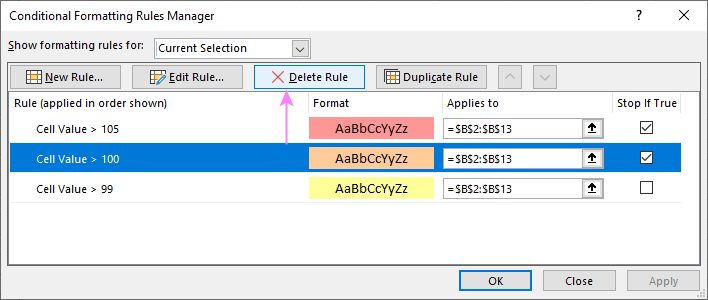
Tani waa sida aad u qaabaynayso shuruudaha ku jira Excel. Waxaan rajeyneynaa, sharciyadan aadka u fudud ee aan abuurnay waxay ahaayeen kuwo waxtar leh si loo fahmo aasaaska. Hoosta, waxaad ka heli kartaa dhowr casharro kale oo kaa caawin kara inaad fahamto makaanikada gudaha oo aad ku balaadhiso qaabaynta shuruudaha xaashidaada oo aad uga fog isticmaalkeeda caadiga ah tusaalooyin (.xlsx file)
>

